Samsung SGH-E380 User Manual [nl]
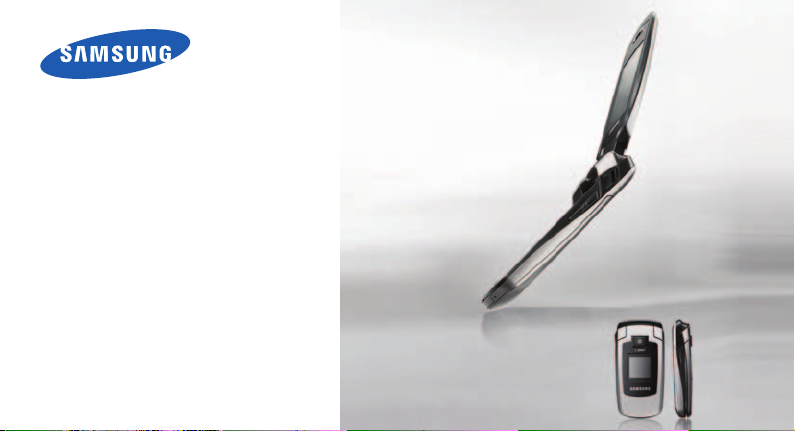
SGH-E380
Gebruiksaanwijzing
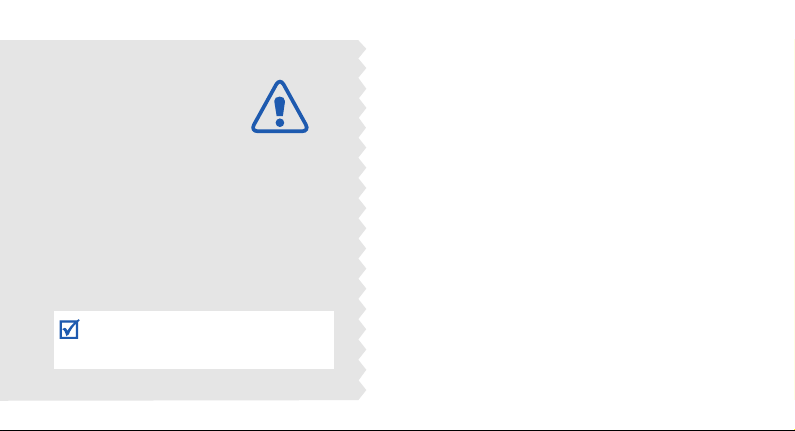
Belangrijke
veiligheids-
informatie
Het niet opvolgen van deze richtlijnen
kan tot gevaarlijke situaties leiden en
kan in strijd met de wet zijn.
Verkeersveiligheid voor alles
Gebruik de telefoon niet tijdens het rijden. Parkeer
eerst de auto.
Uitschakelen bij het tanken
Gebruik de telefoon niet bij een tankstation of in de
buurt van brandstoffen of chemicaliën.
Uitschakelen in een vliegtuig
Mobiele telefoons kunnen storingen in elektronische
systemen veroorzaken. Het gebruik ervan in
vliegtuigen is gevaarlijk en niet toegestaan.
Uitschakelen in de nabijheid van medische
apparatuur
In ziekenhuizen en andere zorginstellingen wordt vaak
apparatuur gebruikt die niet bestand is tegen externe
radiosignalen. Houd u aan alle geldende regels of
voorschriften.
Storingen
De werking van een mobiele telefoon kan worden
verstoord door de radiosignalen van andere
apparatuur.
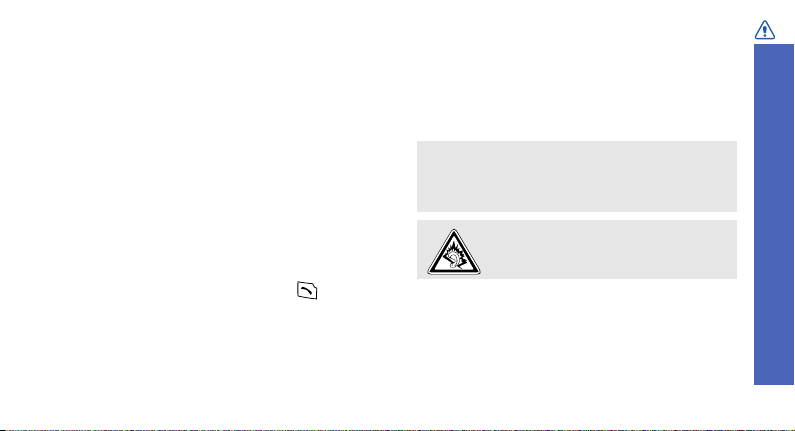
Speciale voorschriften
Houd u aan speciale voorschriften en zet de
telefoon uit op plaatsen waar het gebruik van de
telefoon niet is toegestaan of gevaar of storingen
kan opleveren.
Waterbestendigheid
De telefoon is niet waterbestendig. Zorg ervoor dat
de telefoon droog blijft.
Stand van de telefoon
Gebruik de telefoon alleen in de normale stand
(tegen uw oor). Vermijd onnodig contact met de
antenne als de telefoon is ingeschakeld.
Alarmnummer bellen
Toets het alarmnummer in en druk op .
De telefoon buiten het bereik van kleine
kinderen houden
Houd de telefoon en alle bijbehorende onderdelen
en accessoires buiten het bereik van kleine
kinderen.
Accessoires en batterijen
Gebruik alleen door Samsung goedgekeurde
accessoires en batterijen, zoals headsets en
datakabels voor de pc. Het gebruik van nietgoedgekeurde accessoires kan de telefoon
beschadigen en kan gevaarlijk zijn.
• De telefoon kan ontploffen als u de batterij
vervangt door een batterij van een onjuist type.
• Gooi oude batterijen weg volgens de geldende
richtlijnen.
Uw gehoor kan bij langdurige
blootstelling aan een hoog volume door
een headset worden beschadigd.
Deskundige technische service
Laat het onderhoud van de telefoon altijd over aan
gekwalificeerde technici.
Zie "Informatie met betrekking tot gezondheid en
veiligheid" op pagina 135 voor meer informatie
over veiligheid.
Belangrijke
veiligheidsinformatie
1
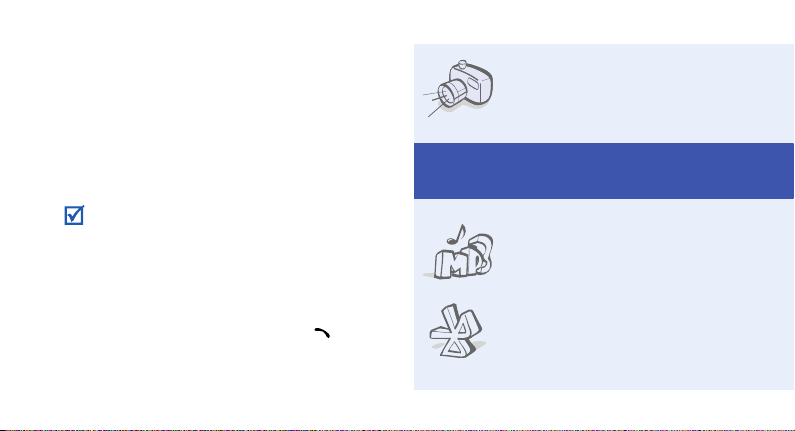
Over deze gebruiksaanwijzing
In deze gebruiksaanwijzing wordt op een beknopte
manier uitgelegd hoe u de telefoon moet gebruiken.
Raadpleeg "Aan de slag" en "Andere functies van de
telefoon gebruiken" om de belangrijkste functies
snel onder de knie te krijgen.
In deze gebruiksaanwijzing worden de volgende
pictogrammen gebruikt:
Deze informatie heeft betrekking op de veiligheid
of de functies van de telefoon. Neem deze
informatie zorgvuldig door.
Op de pagina waarnaar wordt verwezen, vindt u
meer informatie.
U moet op de navigatietoetsen drukken om naar
→
de betreffende optie te gaan en deze vervolgens
selecteren.
Een toets op de telefoon. Voorbeeld: [ ]
[]
Een functietoets, waarvan de functie in het
<>
scherm van de telefoon wordt weergegeven.
Voor beeld: <
2
Menu
>
• Camera en camcorder
Speciale
•MP3-speler
•Bluetooth
U kunt de cameramodule op uw
telefoon gebruiken om een foto te
nemen of een video-opname te
maken.
functies op uw telefoon
U kunt uw telefoon gebruiken als
MP3-speler om muziekbestanden af
te spelen.
Met behulp van de gratis, draadloze
Bluetooth-technologie kunt u
mediabestanden en persoonlijke
gegevens verzenden en verbinding
maken met andere apparaten.
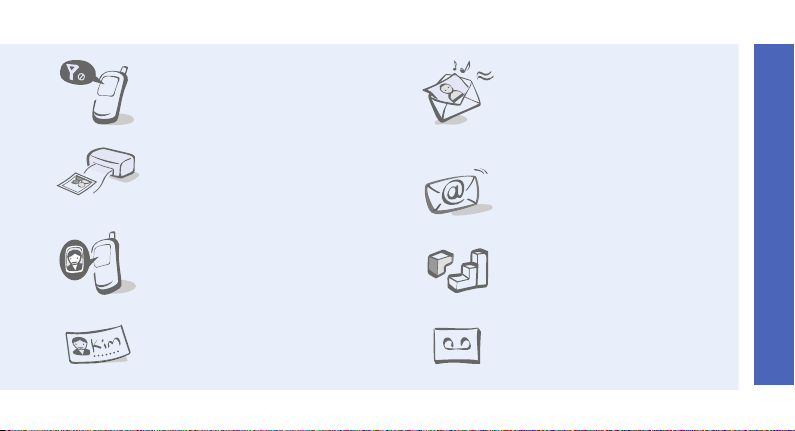
• Offline modus
Zet de telefoon in de Offline modus
om de niet-draadloze functies te
gebruiken aan boord van een
vliegtuig.
• Afdrukken van digitale gegevens
U kunt afbeeldingen, berichten en
andere persoonlijke gegevens
rechtstreeks vanaf de telefoon
afdrukken.
• Zien door wie u wordt gebeld
U kunt zien door wie u wordt gebeld,
doordat de foto van de beller wordt
weergegeven.
•Visitekaartje
U kunt visitekaartjes maken met uw
telefoonnummer en uw profiel. Met
dit elektronische visitekaartje kunt u
uzelf aan anderen voorstellen.
• MMS (Multimedia Message
Service)
U kunt MMS-berichten met een
combinatie van tekst, afbeeldingen,
video en geluid verzenden en
ontvangen.
•E-mail
U kunt e-mailberichten met
afbeeldingen, video en geluid in
bijlagen ontvangen en verzenden.
•Java
U kunt geïntegreerde Java™-games
spelen en nieuwe games
downloaden.
• Spraakrecorder
U kunt memo's of geluidsfragmenten
opnemen.
Speciale functies op uw telefoon
3
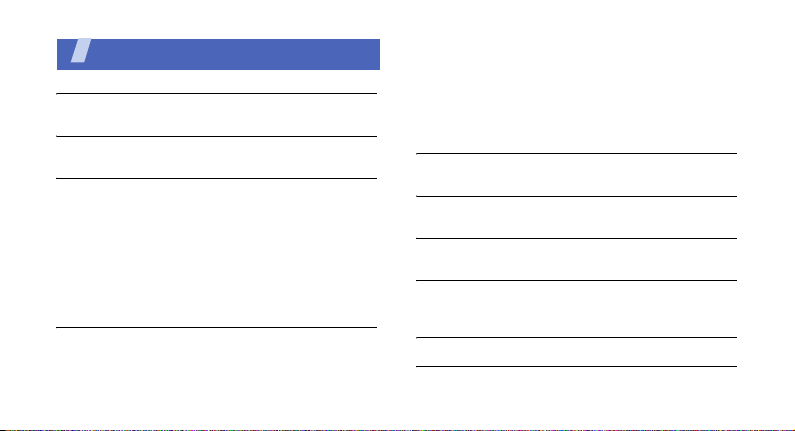
Inhoud
Uitpakken 6
Overzicht van de onderdel en
De telefoon 6
Toetsen, functies en locaties
Aan de slag 7
De eerste stappen bij de bediening van de telefoon
De telefoon gebruiksklaar maken ..................... 7
De telefoon aan- en uitzetten .......................... 8
Toetsen en display ......................................... 9
Toegang tot menufuncties.............................. 13
De instellingen aanpassen.............................. 14
Bellen en oproepen beantwoorden................... 18
Andere functies van de telefoon
gebruiken 18
Aan de slag met de camer a, de MP3-speler, de
webbrowser en andere speciale functies
De camera gebruiken .................................... 18
4
Muziekbestanden afspelen ............................. 20
Surfen op internet ........................................ 21
De telefoonlijst gebruiken .............................. 22
Berichten verzenden ..................................... 24
Berichten bekijken........................................ 26
Bluetooth gebruiken ..................................... 28
Tekst ingeven 30
ABC-stand, T9-stand, cijferstand en symboolstand
Telefoneren 33
Geavanceerde belfuncties
Menuopties 40
Een overzicht van alle menuopties
Problemen oplossen 132
Hulp bij het oplossen van problemen
Informatie met betrekking
tot gezondheid en veiligheid 135
Index 146
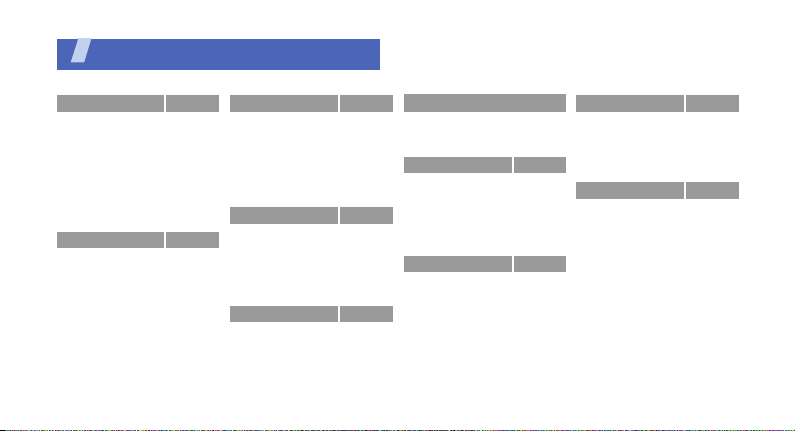
Overzicht van de menuopties
Druk in de standby-stand op <
1 Oproepenlijstblz. 40
1 Laatste oproepen
2 Gemiste oproepen
3 Uitgaande
oproepen
4 Ontvangen
oproepen
5 Alles wissen
6 Gespreksduur
7 Gesprekskosten
2 Telefoonlijst
1 Lijst met contacten
2 FDN-
contactpersonen*
3 Contactpersoon
toevoegen
4 Groep
5 Snelkiezen
6 Mijn visitekaartje
7 Eigen nummer
8 Beheer
9 Servicenummers*
*
blz. 40
blz. 41
blz. 41
blz. 41
blz. 41
blz. 41
blz. 42
blz. 43
blz. 43
blz. 44
blz. 45
blz. 46
blz. 47
blz. 48
blz. 49
blz. 49
blz. 50
Menu
3 Extra’s
1 MP3-speler
2 Spraakrecorder
3 Afbeelding
bewerken
4 Bluetooth
5 JAVA/Games
6 SIM-AT*
4 Browser
1 Startpagina
2 Favorieten
3 URL ingeven
4 Buffer leegmaken
5 Instellingen server
6 Huidig profiel
5 Berichten
1 Bericht maken
2 Mijn berichten
3 Standaardberichten
4 Alles wissen
> om de menustand te activeren.
5 Berichten
blz. 50
5 Instellingen
blz.
50
6 Infoberichten
blz. 54
7 Geheugenstatus
blz. 56
6 Mijn bestandenblz. 91
blz. 57
1 Afbeeldingen
blz. 60
2 Video's
blz. 62
3 Muziek
blz. 62
4 Geluiden
5 Andere bestanden
blz. 62
6 Geheugenstatus
blz. 64
blz. 65
7 Organizer
blz. 65
1 Alarm
blz. 65
2 Agenda
blz. 67
3 Wereldklok
blz. 67
4 Calculator
5 Omrekenen
blz. 67
6 Timer
blz. 72
7 Stopwatch
blz. 79
blz. 81
(vervolg)
8 Camera
blz. 81
1 Foto maken
blz. 90
2 Video opnemen
blz. 91
3 Ga naar Mijn foto's
4 Ga naar Mijn
blz. 91
blz. 93
blz. 95
blz. 95
blz. 96
blz. 97
blz. 97
blz. 97
blz. 98
blz. 103
blz. 104
blz. 104
blz. 105
blz. 106
videoclips
9 Instellingen
1 Tijd en datum
2 Telefoon
3 Display
4 Geluid
5 Verlichting
6 Netwerkdiensten
7 Beveiliging
8 Geheugenstatus
9 Instellingen
terugzetten
* Deze optie wordt alleen
weergegeven als deze door
de SIM-kaart wordt
ondersteund.
blz. 106
blz. 106
blz. 112
blz. 116
blz. 116
blz. 116
blz. 116
blz. 117
blz. 121
blz. 123
blz. 124
blz. 125
blz. 129
blz. 131
blz. 131
5
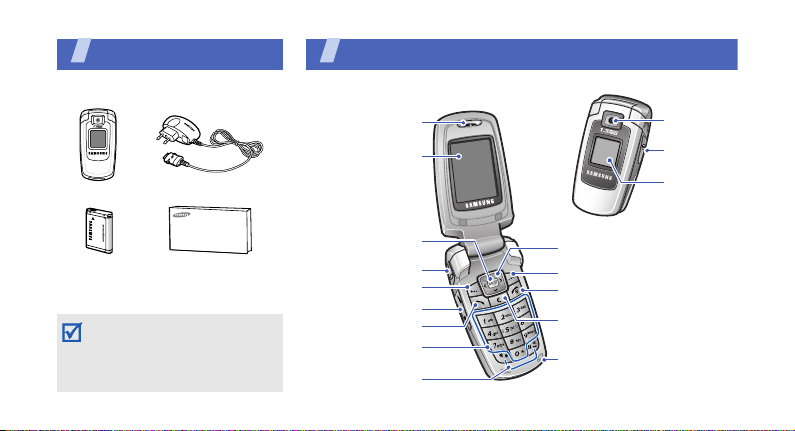
Uitpakken
Overzicht van de onderdelen
De telefoon
Toetsen, functies en locaties
Tel ef oo n
Batterij
Reisadapter
Gebruiksaanwijzing
Bij de lokale Samsung-dealer
kunt u diverse accessoires kopen.
de onderdelen die bij de telefoon
worden meegeleverd en de
accessoires die verkrijgbaar zijn bij
de Samsung-dealer kunnen per
land en per provider verschillen.
6
Luidspreker
Hoofddisplay
Webtoegangstoets/
bevestigingstoets
Aansluitpunt headset
Linkerfunctietoets
Volu met oe tse n
Nummerkeuzetoets
Alfanumerieke
toetsen
Toetsen voor
speciale functies
Cameralens
Cameratoets
Extern
display
Navigatietoetsen
(Omhoog/Omlaag/Links/Rechts)
Rechterfunctietoets
Aan/Uit/Menu afsluiten
Toets voor wissen
Microfoon
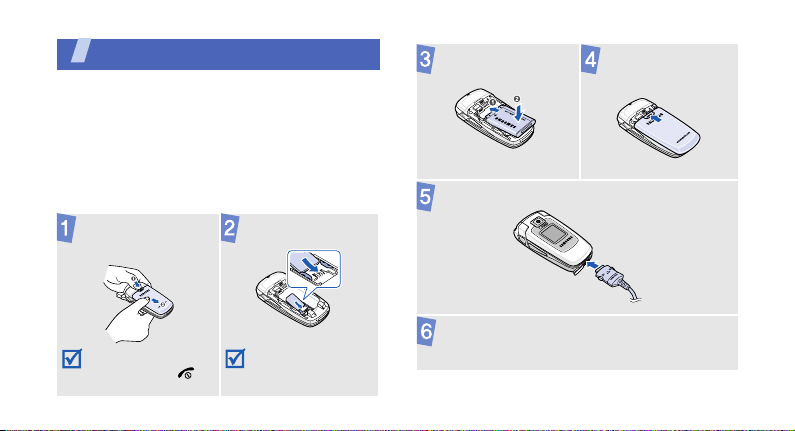
Aan de slag
De eerste stappen bij de bediening van de telefoon
Informatie over de SIM-kaart
Als u bij een provider een abonnement afsluit, ontvangt
u een SIM-kaart (Subscriber Identity Module). Hierop
zijn uw abonnementsgegevens (PIN-code, beschikbare
extra diensten en dergelijke) opgeslagen.
De telefoon gebruiksklaar maken
Verwijder het deksel
van het
batterijcompartiment.
Als de telefoon al aan staat,
moet u deze eerst
uitschakelen door [ ]
ingedrukt te houden.
Plaats de SIM-kaart.
Zorg ervoor dat de
goudkleurige
contactpunten op de kaart
naar beneden zijn gericht.
Plaats de batterij. Plaats het deksel
terug.
Sluit de reisadapter aan op de telefoon.
Steek de stekker van de adapter in een gewoon
stopcontact.
7
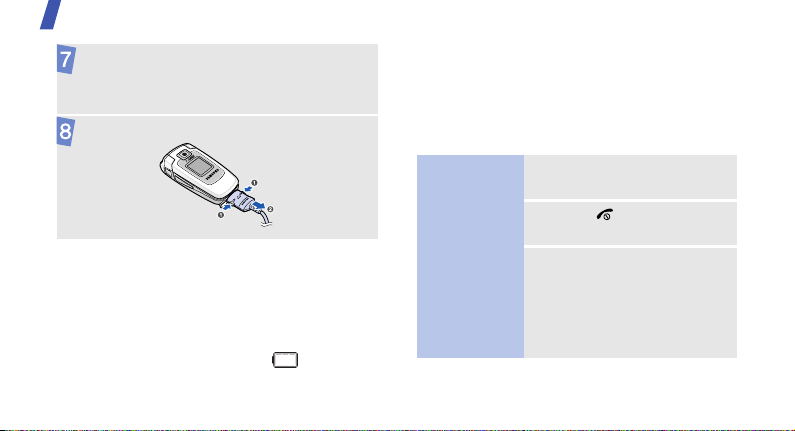
Aan de slag
Zodra de telefoon geheel is opgeladen (het
batterijsymbool knippert niet meer) moet u de
adapter uit het stopcontact halen.
Haal de adapter los van de telefoon.
Batterijsymbool
Als de batterij bijna leeg is:
• hoort u een waarschuwingstoon,
• wordt een melding weergegeven dat de
batterij bijna leeg is en
• knippert het batterijsymbool .
8
Als de batterij zo zwak is dat de telefoon niet
meer gebruikt kan worden, wordt het toestel
automatisch uitgeschakeld. In dat geval moet u
de batterij weer opladen.
De telefoon aan- en uitzetten
Telefoon
aanzetten
Zet de telefoon
niet aan op
plaatsen waar
het gebruik van
mobiele
telefoons
verboden is.
1. Open de telefoon.
2. Houd [ ] ingedrukt.
3. Geef indien nodig de PINcode in en druk op <
OK
>.
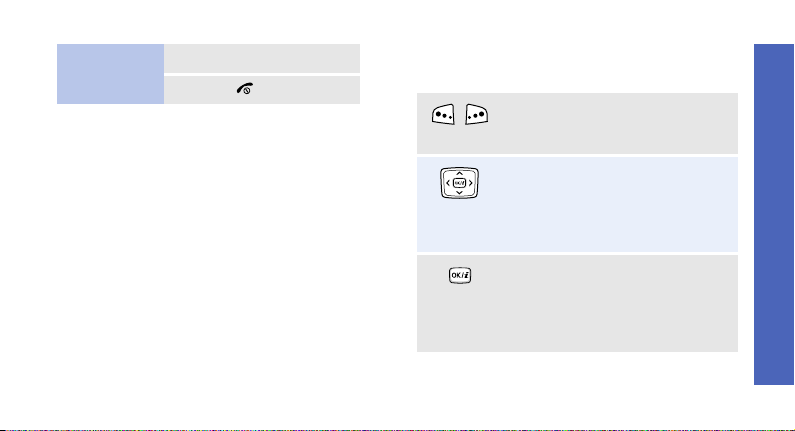
Telefoon
uitzetten
1. Open de telefoon.
2. Houd [ ] ingedrukt.
Offline modus
U kunt de telefoon in de offline modus zetten.
In deze stand zijn de functies van de telefoon
waarvoor een netwerkverbinding nodig is,
uitgeschakeld. Deze modus is handig als u de
telefoon wilt gebruiken op een plaats waar u
geen mobiele apparatuur mag gebruiken, zoals
in een vliegtuig of in een ziekenhuis.
Menu
Druk op <
Telefoon →
schakelen naar de offline modus.
In de offline modus kunt u niet-draadloze
functies gebruiken, zoals games, de agenda, de
camera en de MP3-speler.
> en selecteer
Offline modus →
Instellingen →
Aan
om over te
Toetsen en display
Toetsen
De functie uitvoeren die op de
onderste regel van het display
wordt aangegeven.
In de standby-stand: rechtstreeks
uw favoriete menu's openen.
blz. 117
In de menustand: door menuopties
bladeren.
In de standby-stand: de
webbrowser starten.
In de menustand: de gemarkeerde
menuoptie selecteren of de invoer
bevestigen.
Aan de slag
9
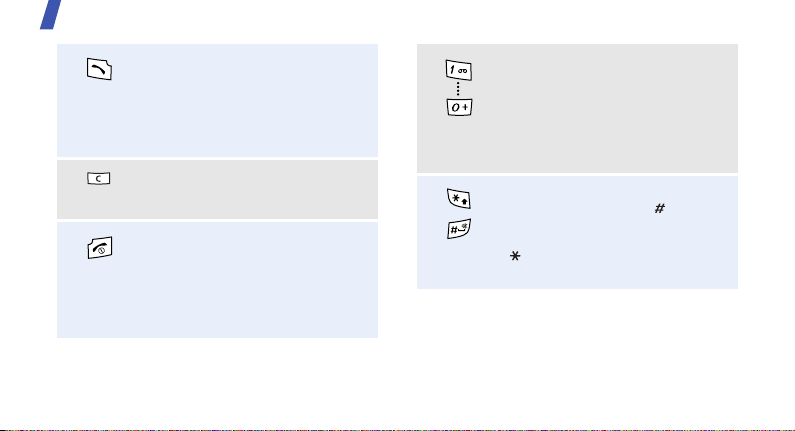
Aan de slag
Zelf bellen of een oproep
beantwoorden.
In de standby-stand: de recent
gebelde nummers weergeven of de
nummers van gemiste of
ontvangen oproepen.
Tekens in het display wissen en
geselecteerde items in een
toepassing verwijderen.
Ingedrukt houden om de telefoon
aan of uit te zetten.
Een oproep beëindigen.
In de menustand: invoer annuleren
en teruggaan naar de standbystand.
10
Cijfers, letters en enkele speciale
tekens ingeven.
In de standby-stand:
houden voor toegang tot uw
voicemail. Houd [
een internationale toegangscode in
te voeren.
Speciale tekens ingeven.
In de standby-stand: [
ingedrukt houden om de stille
modus in of uit te schakelen. Houd
]
ingedrukt om een pauze
[
tussen nummers in te voeren.
[1] ingedrukt
0
] ingedrukt om
]
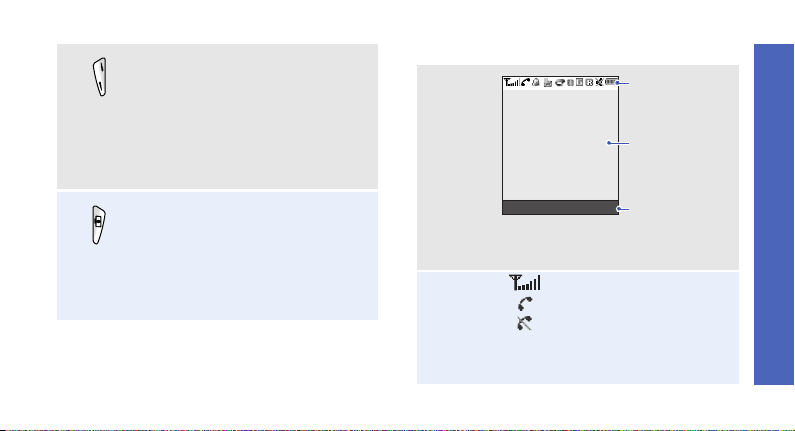
Het volume van de telefoon
regelen.
In de standby-stand met de
telefoon open: het
toetstoonvolume aanpassen. Met
de telefoon gesloten: ingedrukt
houden om het externe display in
te schakelen.
In de standby-stand: het menu
Camera
openen: ingedrukt
houden om de camera aan te
zetten.
In de camerastand: een foto
nemen of een video-opname
maken.
Display
Indeling
Symbolen
Menu Contacten
*
Sterkte ontvangstsignaal
In gesprek
Buiten bereik van uw
servicegebied; u kunt niet
bellen en geen oproepen
ontvangen
Symbolen
hier worden diverse
symbolen
weergegeven.
Tekst en
afbeeldingen
hier worden
berichten, instructies
en ingevoerde
gegevens
weergegeven.
Functietoetsindicatoren
hier ziet u welke
functies momenteel
aan de toetsen zijn
toegewezen.
Aan de slag
11
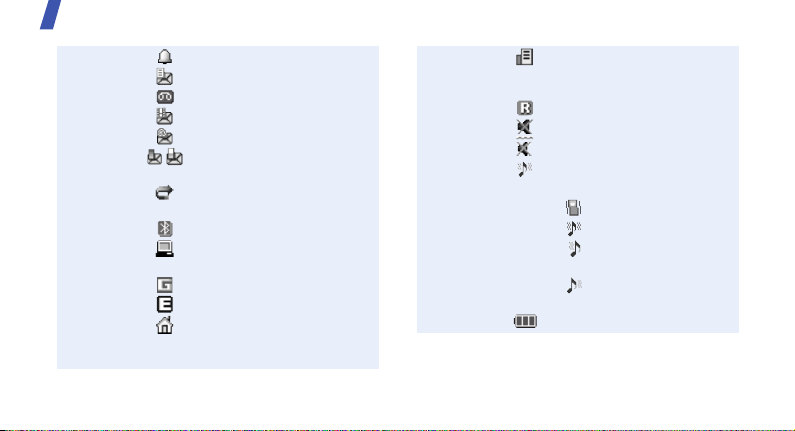
Aan de slag
Alarm ingesteldblz. 97
Nieuw SMS-bericht
Nieuw voicemailbericht
Nieuw MMS-bericht
Nieuw e-mailbericht
Een van de postvakken IN is
vol
Doorschakelfunctie actief
blz. 125
Bluetooth actief
Gesynchroniseerd met een
computer
GPRS-netwerk
EDGE-netwerk
Thuiszone, als u zich hebt
aangemeld voor de
betreffende dienst
12
blz. 57
* De symbolen op het display kunnen per land en
provider verschillen.
Kantoorzone, als u zich hebt
aangemeld voor de
betreffende dienst
Roamingnetwerk
Stille modus (trillen)
Stille modus (dempen)
Belsignaal
• Geen: Melodie
• : Trillen
• : Melodie en trillen
• : Eerst trillen dan
• : Melodie daarna
Batterijsterkte
blz. 123
melodie
trillen
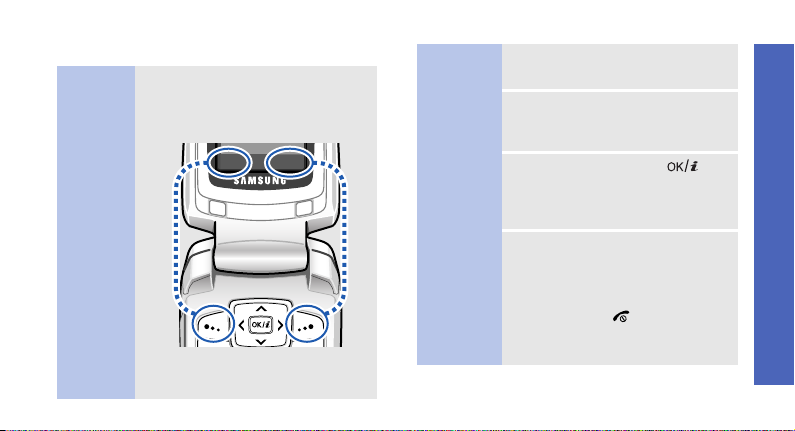
Toegang tot menufuncties
Functietoetsen
De functie van een functietoets hangt
af van de context waarin deze wordt
gebruikt. Onderin het display ziet u
welke functie de toets op dat moment
vervult.
Kies Terug
Druk op de
linkerfunctietoets om
de gemarkeerde
optie te selecteren.
Druk op de
rechterfunctietoets om
terug te keren naar het
vorige menuniveau.
Een optie
selecteren
1. Druk op de desbetreffende
functietoets.
2. Druk op de navigatietoetsen
om naar de vorige of volgende
optie te gaan.
3. Druk op <
de weergegeven functie of de
gemarkeerde optie te
Kies
> of [ ] om
bevestigen.
4. Gebruik voor het afsluiten een
van de volgende methoden:
Terug
•Druk op <
niveau omhoog te gaan.
• Druk op [ ] om terug te
keren naar de standbystand.
> om één
Aan de slag
13
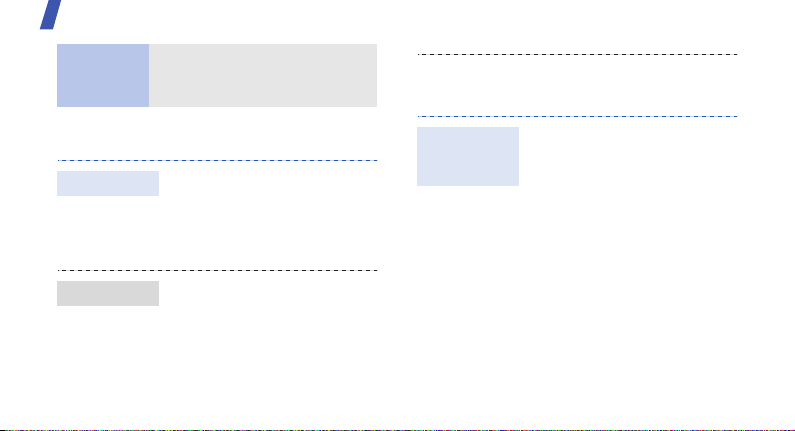
Aan de slag
Sneltoetsen
gebruiken
Druk op de cijfertoets die
overeenkomt met de gewenste
optie.
De instellingen aanpassen
Displaytaal
Belmelodie
14
1. Druk in de standby-stand op
Menu
> en selecteer
<
Instellingen → Telefoon →
Taal
.
2. Selecteer een taal.
1. Druk in de standby-stand op
Menu
> en selecteer
<
Instellingen → Geluid →
Inkomende oproep →
Beltoon
.
2. Selecteer een
beltooncategorie.
3. Selecteer een beltoon.
4. Druk op <
Achtergrond
standbystand
U kunt op elk display een
achtergrond voor de standbystand instellen.
Voor het hoofddisplay:
1. Druk in de standby-stand op
<
Instellingen → Display →
Achtergrond →
Hoofddisplay
Hoofddisplay
2. Selecteer een
afbeeldingscategorie.
3. Selecteer een afbeelding.
4. Druk op <
Menu
> en selecteer
Opslaan
→
.
Opslaan
>.
>.
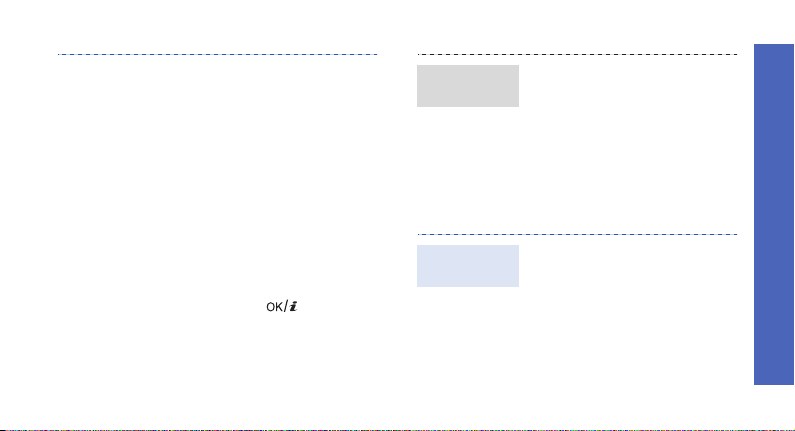
Voor het externe display:
1. Druk in de standby-stand op
Menu
> en selecteer
<
Instellingen → Display →
Achtergrond →
.
display
2. Selecteer een
afbeeldingstype.
Klok
3. Voor
een type klok en drukt u op
Opslaan
<
Druk Voor
geeft u een
display
welkomstboodschap in en
drukt u op [ ].
Voor
Achtergrondafbeelding
selecteert u een
en
afbeeldingscategorie en
daarna een afbeelding.
Extern
bladert u naar
>.
Tekst extern
Kleur
menustand
Sneltoetsen
voor menu's
U kunt de kleur van de
displayonderdelen, zoals de
titelbalk en de markeringsbalk,
aanpassen.
1. Druk in de standby-stand op
Menu
> en selecteer
<
Instellingen → Display →
Kleur
.
2. Selecteer een kleurpatroon.
U kunt de navigatietoetsen
instellen als sneltoetsen om uw
favoriete menu's weer te geven.
1. Druk in de standby-stand op
Menu
> en selecteer
<
Instellingen → Telefoon →
Snelkoppelingen
.
Aan de slag
15
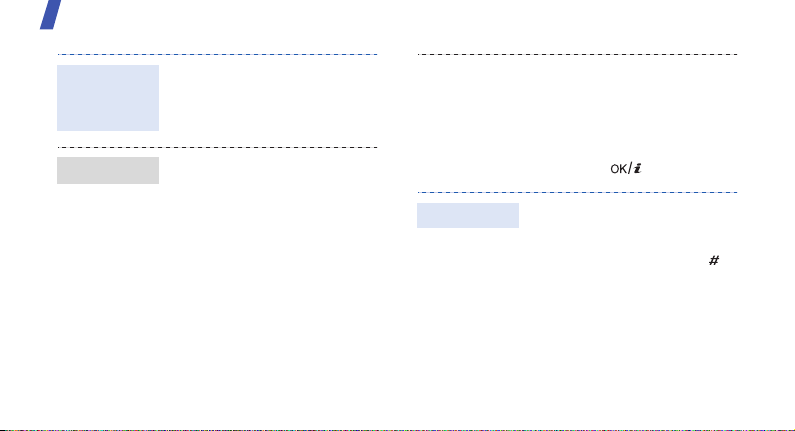
Aan de slag
Sneltoetsen
voor menu's
(vervolg)
Mijn menu
16
2. Selecteer een toets.
3. Selecteer het menu dat u
aan de toets wilt toewijzen.
U kunt een menu instellen met
uw favoriete menuonderdelen.
Een onderdeel van Mijn menu
instellen:
1. Druk in de standby-stand op
Menu
> en selecteer
<
Instellingen → Telefoon →
Mijn menu
2. Selecteer het onderdeel dat u
wilt wijzigen.
3. Selecteer het gewenste
menuonderdeel.
.
Stille modus
Toegang tot een onderdeel van
Mijn menu:
1. Druk in de standby-stand op
[Omhoog].
2. Blader naar een onderdeel.
3. Druk op [ ].
U kunt de telefoon in de stille
modus zetten zodat andere
mensen niet worden gestoord.
Houd in de standby-stand [ ]
ingedrukt.
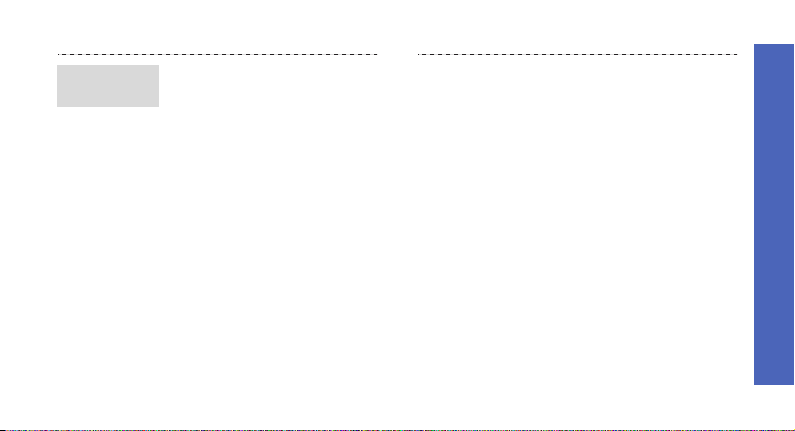
Telefoonblokkering
U kunt de telefoon met een
wachtwoord beveiligen tegen
ongeoorloofd gebruik. Bij het
aanzetten van de telefoon
wordt u dan om het
wachtwoord gevraagd.
1. Druk in de standby-stand op
Menu
> en selecteer
<
Instellingen → Beveiliging
→ Wachtwoord wijzigen
2. Geef het
standaardwachtwoord
00000000
OK
<
3. Geef een nieuw wachtwoord
van vier tot acht cijfers in en
druk op <
>.
OK
in en druk op
>.
.
Aan de slag
4. Geef het nieuwe wachtwoord
nogmaals in en druk op
OK
>.
<
5. Selecteer
blokkering
6. Selecteer
7. Geef het wachtwoord in en
druk op <
Telefoon-
.
Aanzetten
OK
>.
.
17
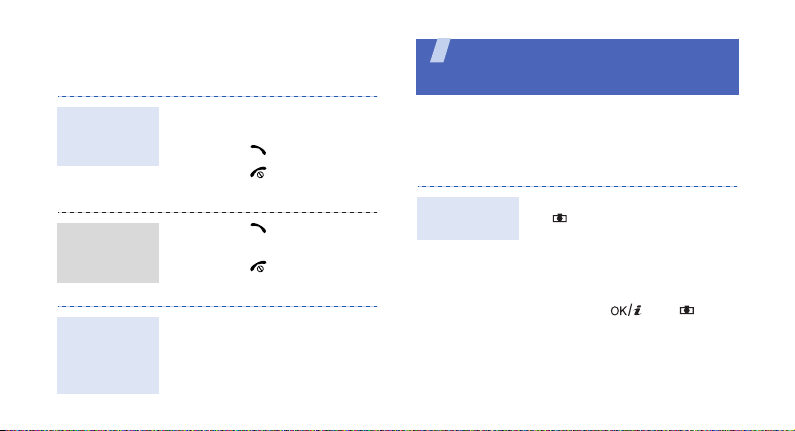
Bellen en oproepen
beantwoorden
Een oproep
tot stand
brengen
Een oproep
beantwoorden
Het volume
aanpassen
tijdens een
gesprek
18
1. Geef een netnummer en
abonneenummer in.
2. Druk op [ ].
3. Druk op [ ] om de oproep
te beëindigen.
1. Druk op [ ] wanneer de
telefoon overgaat.
2. Druk op [ ] om de oproep
te beëindigen.
Druk op [Volume].
Andere functies van de telefoon
gebruiken
Aan de slag met de camera, de MP3-speler, de
webbrowser en andere speciale functies
De camera gebruiken
Een foto
nemen
1. Houd in de standby-stand
[ ] ingedrukt om de
camera aan te zetten.
2. Richt de lens op het
onderwerp en pas het beeld
naar wens aan.
3. Druk op [ ] of [ ] om
de foto te nemen. De foto
wordt automatisch
opgeslagen.
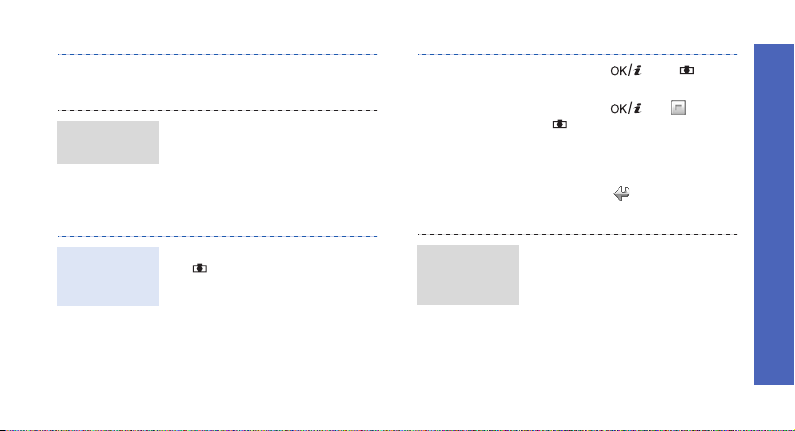
Een foto
bekijken
4. Druk op <
een foto te nemen.
1. Druk in de standby-stand op
<
bestanden
Afbeeldingen →
foto's
2. Selecteer de gewenste foto.
Menu
> en selecteer
.
Terug
→
> om nog
Mijn
Mijn
3. Druk op [ ] of [ ] om
de opname te starten.
4. Druk op [ ], < > of
[ ] om de opname te
stoppen. De video-opname
wordt automatisch
opgeslagen.
5. Druk op < > als u nog een
video-opname wilt maken.
Andere functies van de telefoon gebruiken
Een videoopname
maken
1. Houd in de standby-stand
[ ] ingedrukt om de
camera aan te zetten.
1
2. Druk op [
schakelen naar de
videostand.
] om over te
Een videoopname
afspelen
1. Druk in de standby-stand op
Menu
> en selecteer
<
bestanden
Mijn videoclips
2. Selecteer de gewenste
video-opname.
→ Video's →
Mijn
.
19

Andere functies van de telefoon gebruiken
Muziekbestanden afspelen
Muziekbestanden
naar de
telefoon
kopiëren
20
U kunt de volgende methoden
gebruiken:
• Draadloos downloaden van
• Downloaden van een
• Ontvangen via Bluetooth
internet
computer met behulp van
het optionele programma
Samsung PC Studio
Samsung PC Studio
blz. 62
Gebruiksaanwijzing
blz. 60
Een
afspeellijst
maken
Muziekbestanden
afspelen
1. Druk in de standby-stand op
Menu>
<
Extra’s → MP3-speler
2. Druk op <
selecteer
toevoegen
3. Druk op [ ] om de
gewenste bestanden te
selecteren en druk
vervolgens op <
1. Druk in het scherm van de
MP3-speler op [ ].
2. Tijdens het afspelen kunt u
de volgende toetsen
gebruiken:
en selecteer
Opties
> en
Muziek
.
Voeg to.
.
>.
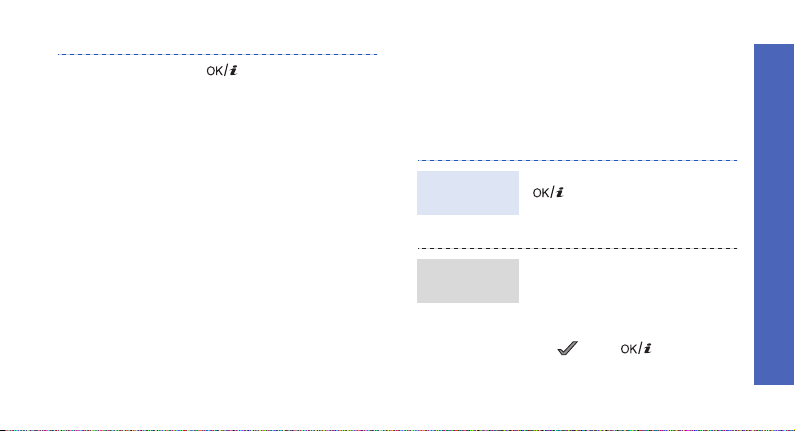
• : hiermee
onderbreekt/hervat u het
afspelen.
• Omhoog: hiermee opent
u de huidige afspeellijst.
• Links: hiermee gaat u
terug naar het vorige
bestand. Als u de toets
ingedrukt houdt, gaat u
terug in een bestand.
• Rechts: hiermee gaat u
naar het volgende
bestand. Als u de toets
ingedrukt houdt, gaat u
vooruit in een bestand.
• Volume: hiermee regelt u
het volume.
3. Druk op [Omlaag] om het
afspelen te stoppen.
Surfen op internet
Met de ingebouwde webbrowser kunt u
draadloos op internet surfen en kunt u een
groot aantal verschillende actuele diensten en
informatie opvragen en materiaal van websites
downloaden.
De browser
starten
Navigeren
op internet
Druk in de standby-stand op
[ ] of druk op <
selecteer
→
• Druk op [Omhoog] of
• Als u een item wilt
Browser
Startpagina
[Omlaag] om door de
browseritems te bladeren.
selecteren, drukt u op
<> of [ ].
Menu
> en
.
Andere functies van de telefoon gebruiken
21
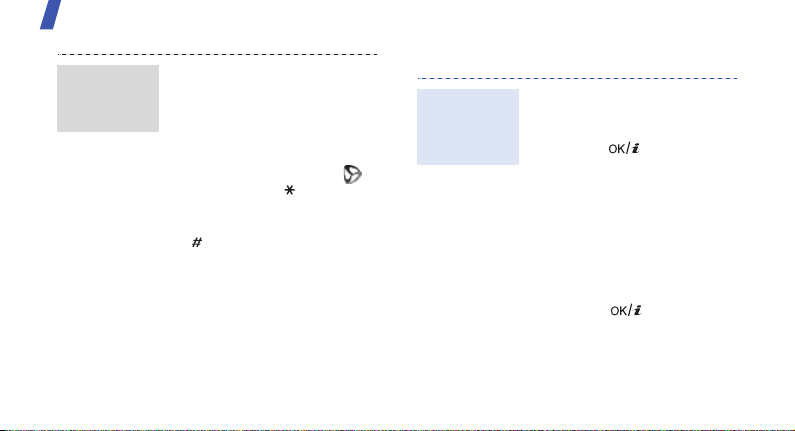
Andere functies van de telefoon gebruiken
Navigeren
op internet
(vervolg)
22
• Als u terug wilt gaan naar de
vorige pagina, drukt u op
Terug
> of op [C].
<
C
•Houd [
• Als u de browseropties wilt
• Als u andere telefoonmenu's
] ingedrukt om terug
te gaan naar de startpagina.
gebruiken, selecteert u
of drukt u op [ ].
wilt gebruiken, drukt u op
[].
De telefoonlijst gebruiken
Een contactpersoon
toevoegen
In het telefoongeheugen:
1. Geef in de standby-stand
een telefoonnummer in en
druk op [ ].
2. Selecteer
Nieuw →
3. Geef de gegevens voor de
contactpersoon in:
Voornaam, Achternaam,
Mobiel, Privé, Kantoor, Fax,
Overig, E-mail, Afbeelding,
Beltoon, Groep en Notities.
4. Druk op [ ]
contactpersoon op te slaan.
Telefoon →
een type nummer.
om de

Op de SIM-kaart:
1. Geef in de standby-stand
een telefoonnummer in en
druk op [ ].
SIM →
2. Selecteer
3. Geef een naam in.
4. Druk op [ ] om de
contactpersoon op te slaan.
Nieuw
Andere functies van de telefoon gebruiken
3. Selecteer een
contactpersoon.
4. Blader naar een nummer en
druk op [ ] om te bellen of
druk op
.
[] om de
contactgegevens te wijzigen.
Contactpersonen
zoeken
1. Druk in de standby-stand op
Contacten
<
2. Toets de beginletters van de
gewenste naam in.
>.
23
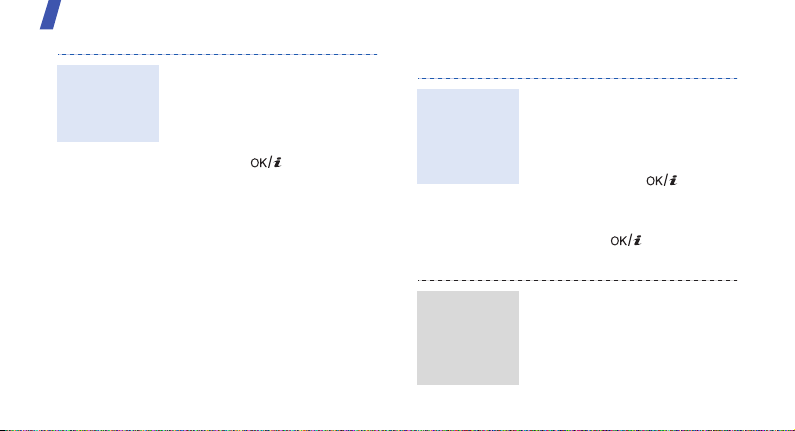
Andere functies van de telefoon gebruiken
Een
visitekaartje
maken en
verzenden
24
1. Druk in de standby-stand op
Menu
> en selecteer
<
Telefoonlijst →
visitekaartje
2. Geef uw contactgegevens in.
3. Druk op [ ] om het
visitekaartje op te slaan.
4. Als u het visitekaartje wilt
verzenden, drukt u op
Opties
> en selecteert u
<
Verzenden via →
verzendmethode.
.
Mijn
een
Berichten verzenden
Een SMSbericht
(tekstbericht)
verzenden
Een MMSbericht
(multimediabericht)
verzenden
1. Druk in de standby-stand op
Menu
> en selecteer
<
Berichten → Bericht
→
maken
2. Geef de tekst van het bericht
in en druk op [ ].
3. Geef het abonneenummer in
voor de bestemming.
4. Druk op [ ] om het
bericht te verzenden.
1. Druk in de standby-stand op
Menu
> en selecteer
<
Berichten → Bericht
→ MMS-bericht
maken
2. Selecteer
SMS-bericht
Onderwerp
.
.
.
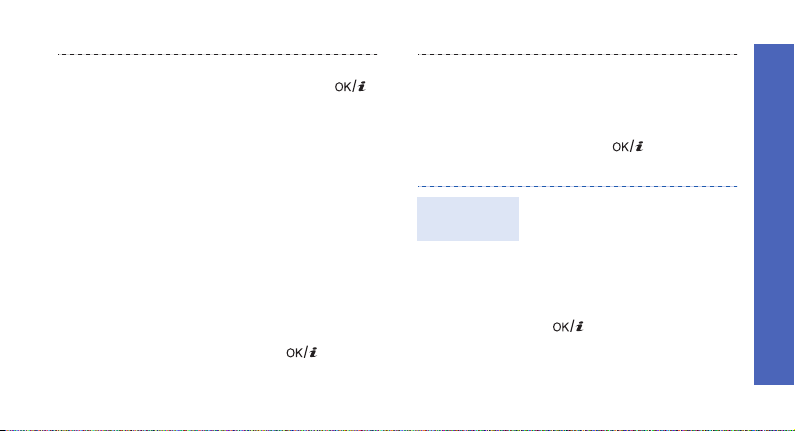
3. Geef het onderwerp van het
bericht in en druk op [ ].
4. Selecteer
video
5. Als u
hebt gekozen, selecteert u
Afbeelding toevoegen
Video toevoegen
u een afbeelding of een
videoclip toe.
Voor
Melodie toevoegen
voegt u een
geluidsfragment toe.
6. Selecteer
7. Geef de tekst van het bericht
in en druk op [ ].
Afbeelding of
of
Melodie
.
Afbeelding of video
of
en voegt
Melodie
kiest u
en
Tekst
.
Verzenden
e-mailbericht
8. Druk op <
selecteer
9. Geef bestemmingsnummers
of -adressen in.
10.Druk op [ ] om het
bericht te verzenden.
1. Druk in de standby-stand op
<
Berichten→
maken
2. Selecteer
3. Geef het onderwerp van het
e-mailbericht in en druk op
[].
4. Selecteer
Menu>
→
Opties
> en
Verzenden
en selecteer
Bericht
E-mail
.
Onderwerp
Bericht
.
.
.
Andere functies van de telefoon gebruiken
25
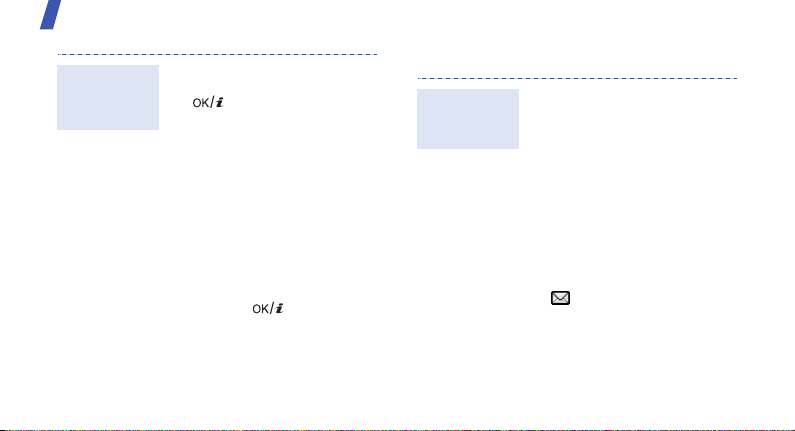
Andere functies van de telefoon gebruiken
Verzenden
e-mailbericht
(vervolg)
26
5. Geef de tekst van het
e-mailbericht in en druk op
[].
6. Selecteer
toevoegen
7. Voeg afbeeldingen,
videoclips,
geluidsfragmenten, muziekof documentbestanden toe.
8. Druk op <
selecteer
9. Geef een of meer
e-mailadressen in.
10.Druk op [ ] om het
e-mailbericht te verzenden.
Bijlage
.
Opties
> en
Verzenden
Berichten bekijken
Een SMSbericht
bekijken
.
Wanneer een melding
verschijnt:
Tonen
1. Druk op <
2. Selecteer het bericht in
Postvak IN.
Vanuit Po stva k I N:
1. Druk in de standby-stand op
Menu
> en selecteer
<
Berichten → Mijn
berichten
2. Selecteer een SMS-bericht.
().
>.
→
Postvak IN
.
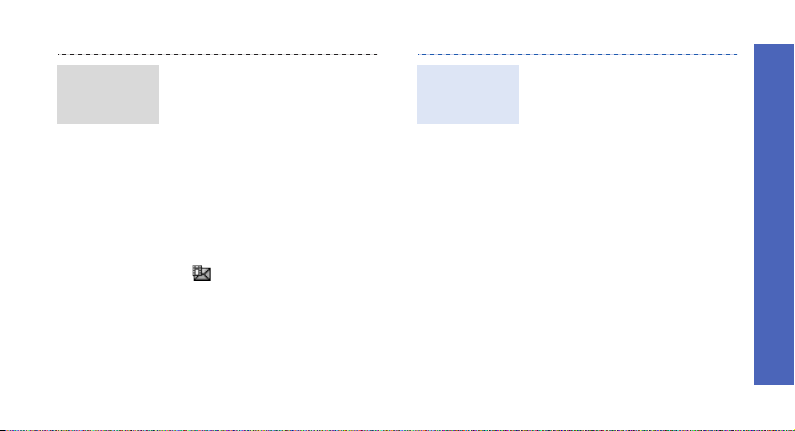
Een MMSbericht
bekijken
Wanneer een melding
verschijnt:
Tonen
1. Druk op <
2. Selecteer het bericht in
Postvak IN.
Vanuit Postvak IN:
1. Druk in de standby-stand op
Menu
> en selecteer
<
Berichten → Mijn
berichten
2. Selecteer een MMS-bericht
().
>.
→
Postvak IN
.
Een
e-mailbericht
bekijken
1. Druk in de standby-stand op
Menu
> en selecteer
<
Berichten →
berichten
Postvak IN
2. Selecteer
controleren
3. Selecteer een e-mailbericht
of een berichtkop.
4. Druk, als u een berichtkop
hebt geselecteerd, op
Opties
<
Ophalen
het e-mailbericht te lezen.
Mijn
→
E-mail
.
Nieuwe mail
.
> en selecteer
om de tekst van
Andere functies van de telefoon gebruiken
27
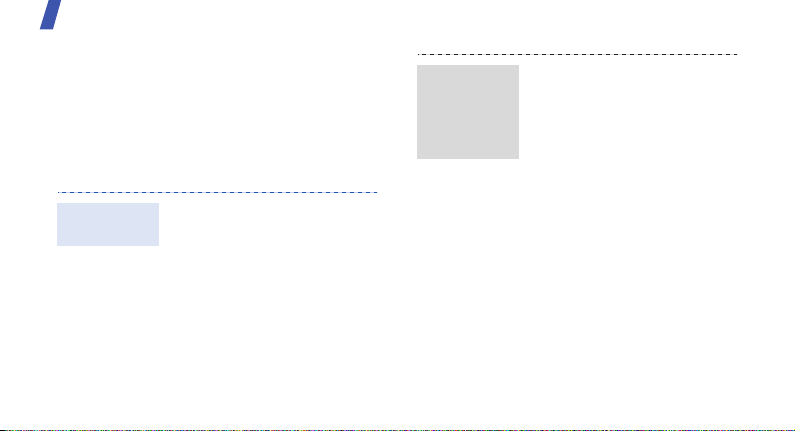
Andere functies van de telefoon gebruiken
Bluetooth gebruiken
De telefoon is uitgerust met Bluetoothtechnologie waardoor u de telefoon draadloos
met andere Bluetooth-apparaten kunt
verbinden zodat hiertussen
gegevensuitwisseling mogelijk is. Ook kunt u
hierdoor handsfree spreken en de telefoon op
afstand bedienen.
Bluetooth
activeren
28
1. Druk in de standby-stand op
Menu
> en selecteer
<
Extra’s → Bluetooth →
Aanzetten → Aan
2. Selecteer
van mijn telefoon
Nu kunnen andere apparaten
uw telefoon vinden.
.
Zichtbaarheid
→
Aan
.
Een
Bluetoothapparaat
opzoeken en
koppelen
1. Druk in de standby-stand op
Menu>
<
Extra’s → Bluetooth →
Mijn apparaten → Nieuw
apparaat zoeken
2. Selecteer een apparaat.
3. Geef een Bluetooth-PINcode in of, indien aanwezig,
de Bluetooth-PIN-code van
het andere apparaat. Druk
vervolgens op <
Wanneer de eigenaar van
het andere apparaat
dezelfde code intoetst, zijn
de apparaten gekoppeld.
en selecteer
.
OK
>.
